hơi nước là cửa hàng kỹ thuật số phổ biến nhất để chơi game trên PC. Phần mềm của Steam thường rất đáng tin cậy, nhưng người dùng thỉnh thoảng vẫn gặp lỗi. Ví dụ: lỗi Steam Mã -105 bật lên khi ứng dụng khách Steam gặp sự cố khi kết nối với máy chủ của nó.
Khi Mã lỗi -105 cản trở thời gian mua sắm trực tuyến hoặc chơi game của bạn, dưới đây là một số cách bạn có thể thử để giải quyết vấn đề.

Mã lỗi Steam -105 là gì?
Thông báo kèm theo Mã lỗi -105 là “Không thể kết nối với máy chủ”, điều này cho bạn biết phần mềm máy khách Steam đang cố gắng yêu cầu thông tin từ máy chủ và ở đó không có bất kỳ câu trả lời nào trở lại.
Chúng tôi sẽ giả định rằng bạn chỉ gặp lỗi này trong Steam. Nếu bạn cũng không thể sử dụng các dịch vụ dựa trên internet khác, thì đây không phải là vấn đề cụ thể của Steam. Trong trường hợp đó, tốt hơn hết bạn nên sử dụng một số cách khắc phục sự cố kết nối internet chung. Dưới đây là một số tài nguyên được đề xuất:
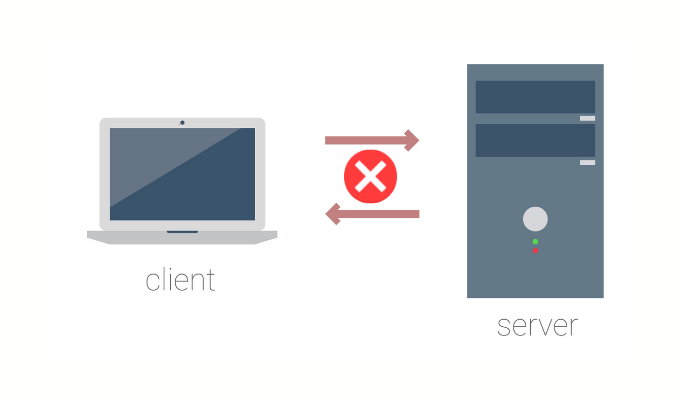
Nếu sự cố chỉ xảy ra với Steam, hãy đọc để biết thêm các giải pháp.
Kiểm tra xem Steam có bị lỗi không
Điều gì sẽ xảy ra nếu máy chủ của Steam thực sự không hoạt động? Đừng luôn cho rằng vấn đề là của bạn. Ngay cả một dịch vụ lớn như Steam cũng sẽ phải chịu thời gian chết. Chưa kể đến nhiều thành phần internet khác nhau có thể gặp sự cố giữa kết nối gia đình của bạn và máy chủ của Steam!
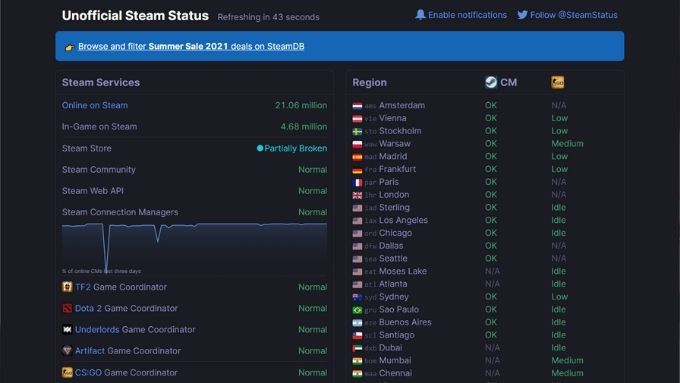
Một nơi tuyệt vời để nhanh chóng kiểm tra xem Steam có ngừng hoạt động cho tất cả mọi người hay chỉ bạn SteamStat. Nó không được liên kết chính thức với Valve hoặc Steam, nhưng nó hoạt động tốt. Nếu nó cho thấy rằng Steam đang gặp sự cố đối với mọi người, tất cả những gì bạn có thể làm là đợi sự cố được khắc phục.
Khởi động lại bộ định tuyến của bạn
Bộ định tuyến chỉ là một máy tính chuyên dụng, có nghĩa là tùy từng thời điểm, nó có thể bị sai theo những cách kỳ lạ cụ thể. Bước đầu tiên của bạn khi gặp lỗi kết nối máy chủ như Mã lỗi -105 là tắt bộ định tuyến của bạn, đợi một phút rồi bật lại. Thật ngạc nhiên khi điều này giải quyết được nhiều vấn đề kết nối.
Xóa DNS của bạn
DNS hoặc Hệ Thống Tên Miền giúp trình duyệt web của bạn tìm thấy địa chỉ IP của các máy chủ được đăng ký cụ thể địa chỉ web. Điều này cũng giống như việc tra cứu số điện thoại của một người bằng cách sử dụng tên và danh bạ của họ.
Máy tính của bạn lưu giữ bộ nhớ cache các địa chỉ trang web và địa chỉ IP liên quan của họ, vì vậy bạn không cần phải đợi DNS máy chủ mỗi khi bạn truy cập các trang web thông thường của mình. Thật không may, bộ nhớ cache đó có thể trở nên lỗi thời hoặc bị hỏng, đôi khi gây ra lỗi kết nối.
Hãy xem Cách xóa bộ nhớ cache DNS trên Windows, Mac, Android và iOS để được giải thích rõ ràng.
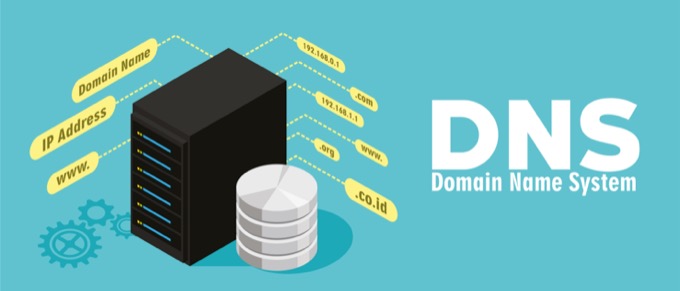
Thử các máy chủ DNS khác
Nếu Steam không thể liên hệ với máy chủ của nó vì các máy chủ DNS hiện tại của bạn không thể phân giải địa chỉ IP chính xác, điều này có thể gây ra mã lỗi Steam 105. Bạn có thể thử thay đổi máy chủ DNS của mình thành một thứ khác. Máy chủ DNS công cộng của Google (tại địa chỉ 8.8.8.8 và 8.8.4.4) là lựa chọn nhanh chóng, phổ biến và đáng tin cậy. Truy cập Cách thay đổi nhà cung cấp DNS của bạn trong Windows để được hướng dẫn chi tiết về cách thực hiện thay đổi.
Bạn cũng có tùy chọn chỉ định máy chủ DNS nào mà bộ định tuyến của bạn sử dụng, điều này sẽ ảnh hưởng đến mọi thiết bị được kết nối với mạng của bạn trừ khi bạn ghi đè chúng riêng lẻ. Bạn sẽ phải tham khảo hướng dẫn sử dụng cụ thể của bộ định tuyến để biết nơi bạn có thể nhập địa chỉ máy chủ DNS tùy chỉnh.
Kiểm tra tường lửa của bạn
Hệ điều hành của bạn nên đã thêm ứng dụng khách Steam vào danh sách ngoại lệ trên tường lửa tích hợp khi bạn cài đặt nó. Tuy nhiên, nó có thể đã bị xóa khỏi danh sách đó vì nhiều lý do. Bất kể lý do tại sao nó xảy ra, bạn nên kiểm tra các ngoại lệ tường lửa của mình để đảm bảo rằng Steam không bị chặn.
Để được giải thích chi tiết về cách thực hiện việc này, hãy đọc Điều chỉnh cài đặt và quy tắc tường lửa của Windows 10. Người dùng Mac nên xem Tường lửa Mac: Cách bật và cấu hình nó.

Nếu bạn đang sử dụng tường lửa của bên thứ ba, bạn sẽ cần tham khảo tài liệu về giải pháp cụ thể. Ngoài ra, hãy nhớ rằng một số gói phần mềm chống vi-rút cũng đi kèm với tường lửa, vì vậy bạn có thể muốn tắt chúng tạm thời hoặc thêm một ngoại lệ cho Steam ở đó.
Nếu bạn đang sử dụng tường lửa mà bạn không quản lý, xem Làm thế nào để đi xung quanh trường học hoặc nơi làm việc của bạn tường lửa.
Tắt VPN và Máy chủ proxy
VPN hoặc Mạng riêng ảo tạo một đường hầm mạng riêng giữa máy tính của bạn và web. Nó ẩn vị trí thực tế của bạn và ngăn các bên thứ ba theo dõi lưu lượng mạng của bạn. Thật không may, VPN cũng bị cấm một cách rõ ràng theo điều khoản dịch vụ của Steam. Nếu bạn có một VPN đang hoạt động, hãy tắt nó đi và xem lỗi Steam của bạn có được giải quyết hay không.

Tương tự như vậy, việc sử dụng máy chủ proxy cũng có thể là một vấn đề. Thử kết nối trực tiếp với internet mà không cần sử dụng máy chủ proxy. Bạn có thể tìm hiểu cách thay đổi hoặc tắt cài đặt máy chủ proxy của mình cho Windows và Mac bằng cách đọc Cách kiểm tra cài đặt máy chủ proxy trên máy tính của bạn.
Tắt Trình chặn quảng cáo
Trình chặn quảng cáo phổ biến là xâm lấn quảng cáo trên web có thể tràn ngập và thậm chí là nguồn chứa phần mềm độc hại. Tuy nhiên, trong một số trường hợp, trình chặn quảng cáo có thể can thiệp vào Steam. Hãy thử tắt hoặc gỡ cài đặt trình chặn quảng cáo của bạn để kiểm tra xem đó có phải là lý do khiến Steam không thể kết nối với máy chủ của nó hay không.
Xóa bộ nhớ cache của trình duyệt web Steam
Steam sử dụng trình duyệt web tích hợp sẵn của nó. để truy xuất và hiển thị nội dung. Giống như bất kỳ trình duyệt nào, nó có bộ nhớ cache nội dung. Việc quản lý bộ nhớ cache này không hiệu quả bằng so với các trình duyệt như Chrome hoặc Firefox. Dọn dẹp bộ nhớ đệm theo cách thủ công dường như là giải pháp cho nhiều người dùng gặp phải lỗi máy chủ như mã lỗi Steam 105. Dưới đây là cách thực hiện:
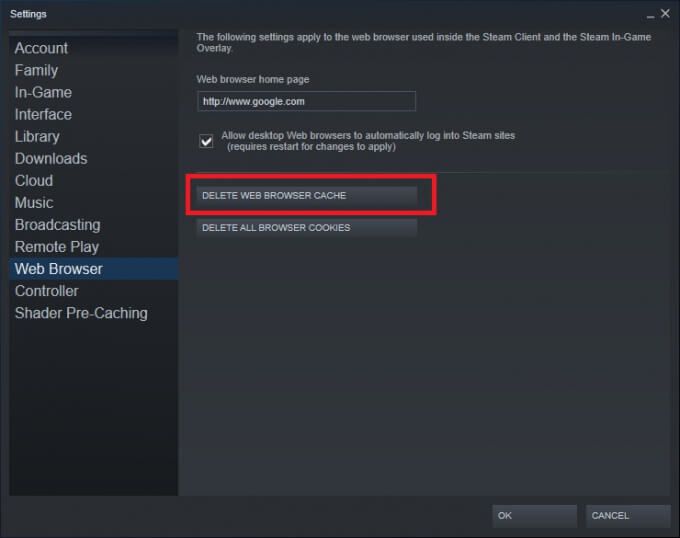
Cài đặt phiên bản Steam mới nhất
Đôi khi các lỗi như Mã lỗi -105 là do lỗi. Cập nhật lên phiên bản mới nhất của Steam có khả năng giải quyết một loạt lỗi. Thông thường, Steam sẽ cho bạn biết rằng nó đã sẵn sàng cập nhật ngay khi bạn khởi động.
Tuy nhiên, sự cố kết nối máy chủ có thể ngăn điều đó xảy ra. Vì vậy, bạn nên cài đặt phiên bản mới nhất của ứng dụng khách Steam theo cách thủ công:

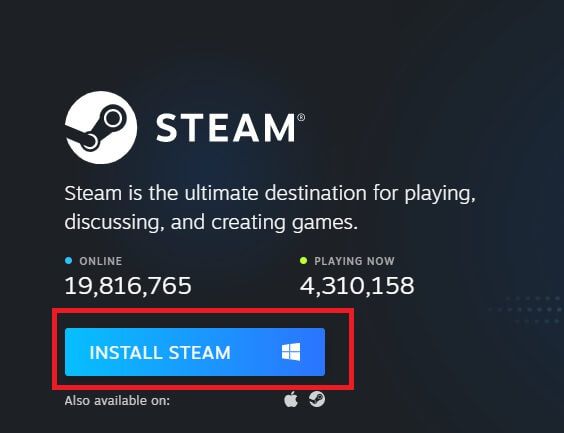
Sau khi bạn đã cài đặt phiên bản mới nhất, hãy khởi động lại Steam và xem lỗi có hết hay không. Chúng tôi hy vọng bạn sẽ quay lại chơi trò chơi một lần nữa thay vì cố gắng làm cho chúng hoạt động. Hãy cho chúng tôi biết trong phần nhận xét nếu bạn tìm thấy giải pháp bổ sung cho mã lỗi 105.